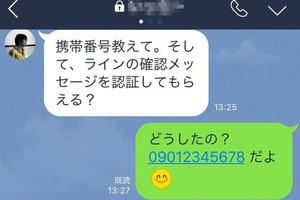すでにLINEを使いこなせているという人は多いかと思いますが、まだ使ったことがない人、はじめたばかりでLINEの設定が不安な人もいますよね。LINEは登録したらすぐ利用できる手軽なツールですが、自分の使い方に合わせて設定しておくことで、プライバシーを守りつつ、楽しい交流ができるようになります。ここでは、LINEの「初期設定」および「プライバシーを守るための設定」について説明します。
プロフィールを初期設定する
LINEアカウントを新規に作るときは、とりあえず登録だけ進めて、プロフィール画像を設定しなかった人もいると思います。ほかの人が見て、ひと目で自分だとわかるようなプロフィール画像を設定しましょう。
LINEではプロフィール欄に、プロフィール画像のほか、ホーム画像(背景)やステータスメッセージ、BGM(LINE MUSIC)を設定できます。ステータスメッセージには500文字まで近況を記入可能。プロフィール画面を充実させて、自分らしいプロフィールを作るのも楽しいですね。
LINEで設定画面を開くには、「友だち」画面の左上にある歯車アイコンをタップします。つぎに「プロフィール」を選択。
プロフィール画面が表示されるので、人型アイコンの右下にあるカメラボタンを押し、プロフィール画像を設定します。プロフィールの変更はタイムラインに投稿され、「友だち」に通知されます。通知されたくない場合は、プロフィール画面下にある「画像の変更を投稿」をオフにしましょう。
プライバシーを守る設定まとめ
LINEは個人的なメッセージを交わすツールなので、知らない人から勝手に友だち追加されたり、仕事で繋がった人にプライベートをのぞかれたりするのは避けたいところ。また、画面ロックを解除してスマホを置いておいたら、LINEアプリを勝手に開かれた……なんて事態も防ぎたいものです。ここでは、プライバシーを守るためのLINE設定を紹介します。
まず「設定」の「友だち」メニューから、「友だち自動追加」と「友だちへの追加を許可」をオフにすると、友だちを自動追加すること、および友だちに自動追加されることを防げます。
LINE IDを設定している人は、「設定」の「プライバシー管理」メニューで、「IDによる友だち追加を許可」をオフにすると、LINE IDによる友だち追加を防げます。
「設定」の「プライバシー管理」で、「メッセージ受信拒否」をオンにすると、LINEで登録してある友だち以外からのメッセージを受信しなくなります。
「設定」の「通知」メニューで、「メッセージ通知の内容表示」をオフにすると、スマホの通知欄にLINEのメッセージ内容が表示されなくなります。
LINEにパスコードをかけられる
LINEアプリにパスコードロックをかけたい場合は、「設定」の「プライバシー管理」メニューから、「パスコードロック」をオンにしましょう。つぎに、パスコードを登録します。するとLINEを起動したときに、パスコードの入力を求められるようになります。指紋認証や顔認証が使えるスマホなら、それぞれの認証でロック解除可能です。